实战-波纹删除
提问人:wx20210906150427发布时间:2021-09-25
1.启动Premiere Pro 2020软件,按快捷键Ctrl+I, 打开路径文件夹中的项目文件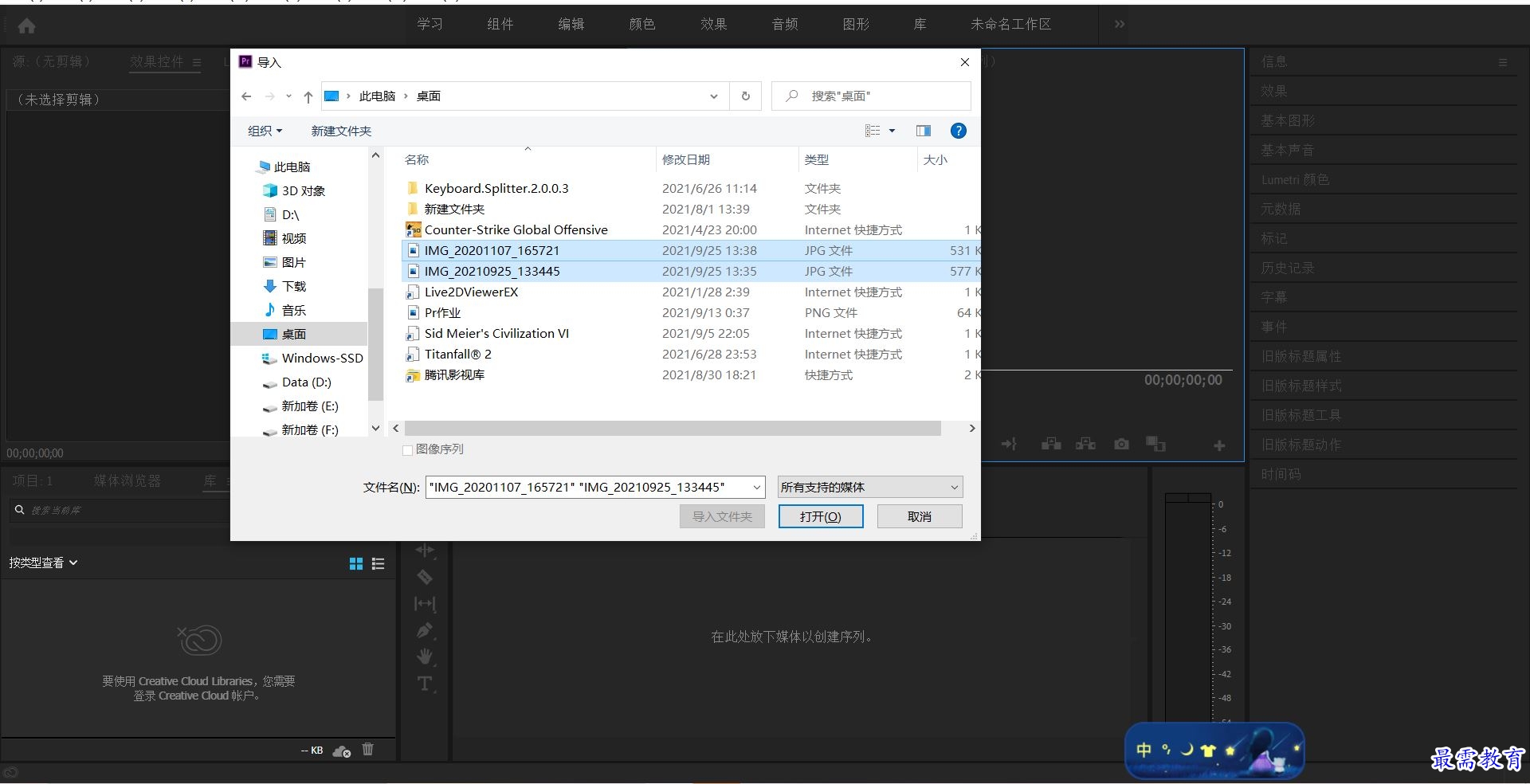
2.在工具箱中单击“剃刀工具”按钮,然后将时间线滑动到00:00:10:00位置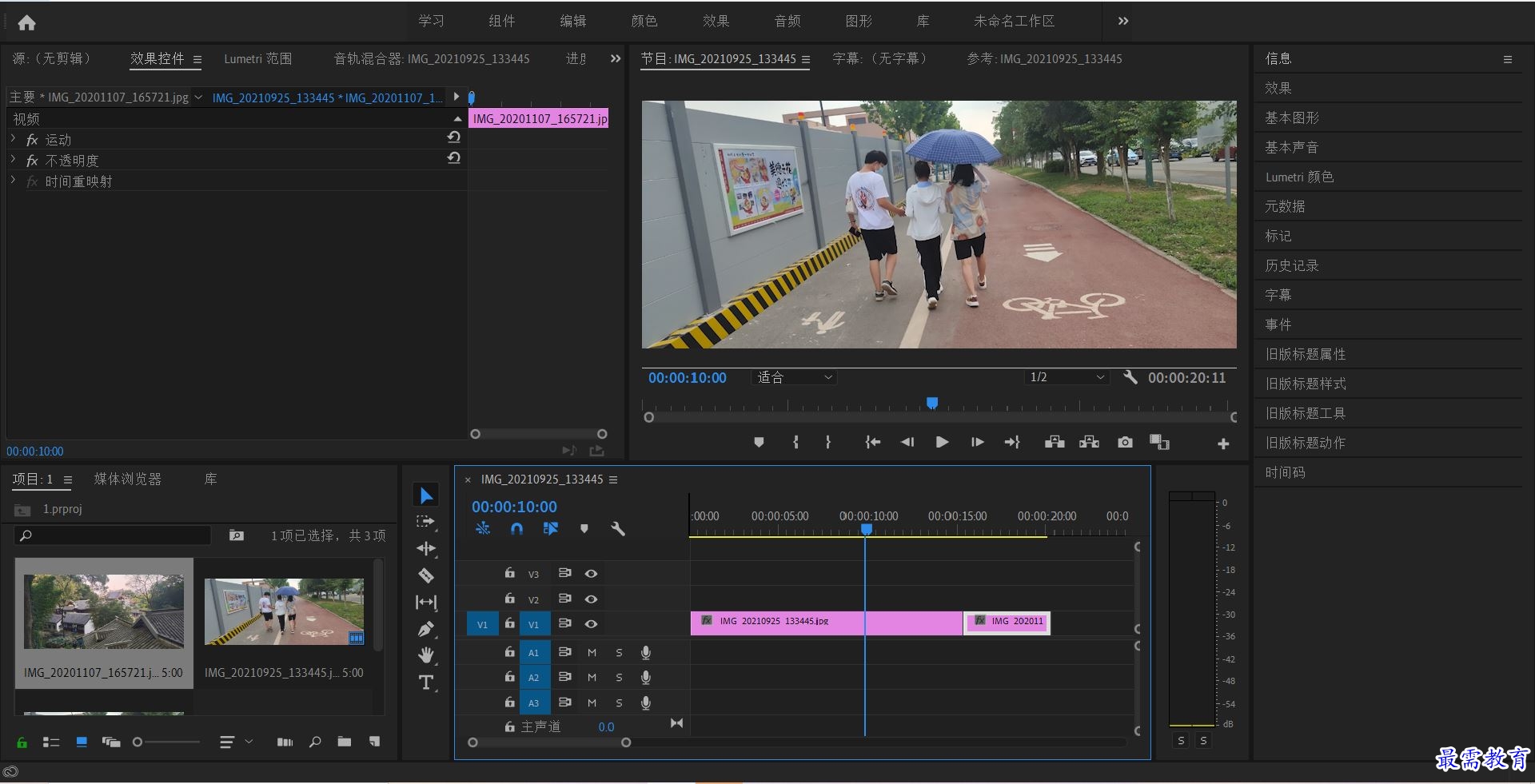
3.在时间线所在位置单击剪辑素材文件,此时素材文件被分割为两个部分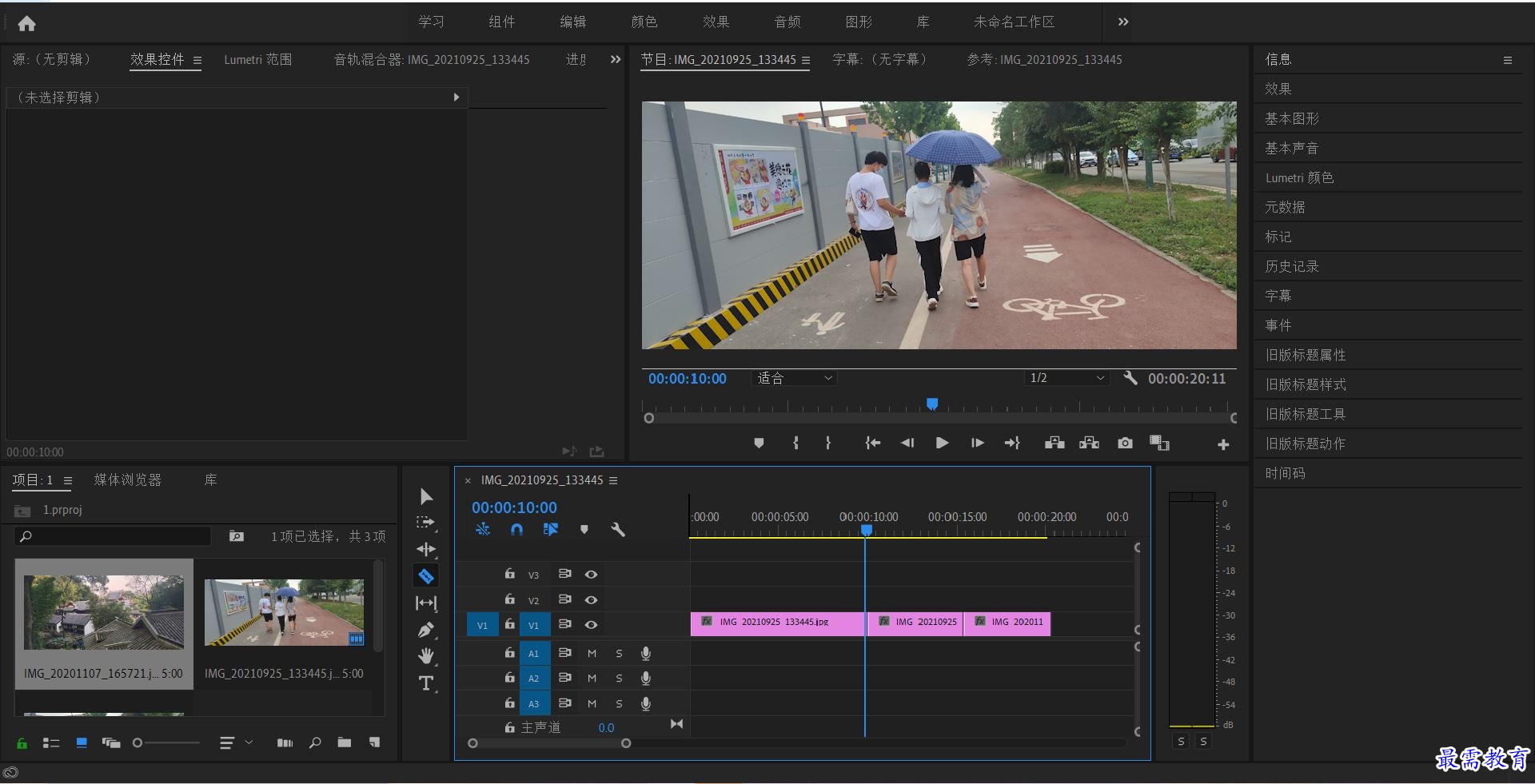
4.单击“选择工具”按钮,右击时间线右侧后半部分的素材文件,在弹出的快捷菜单中选择“波纹删除”选项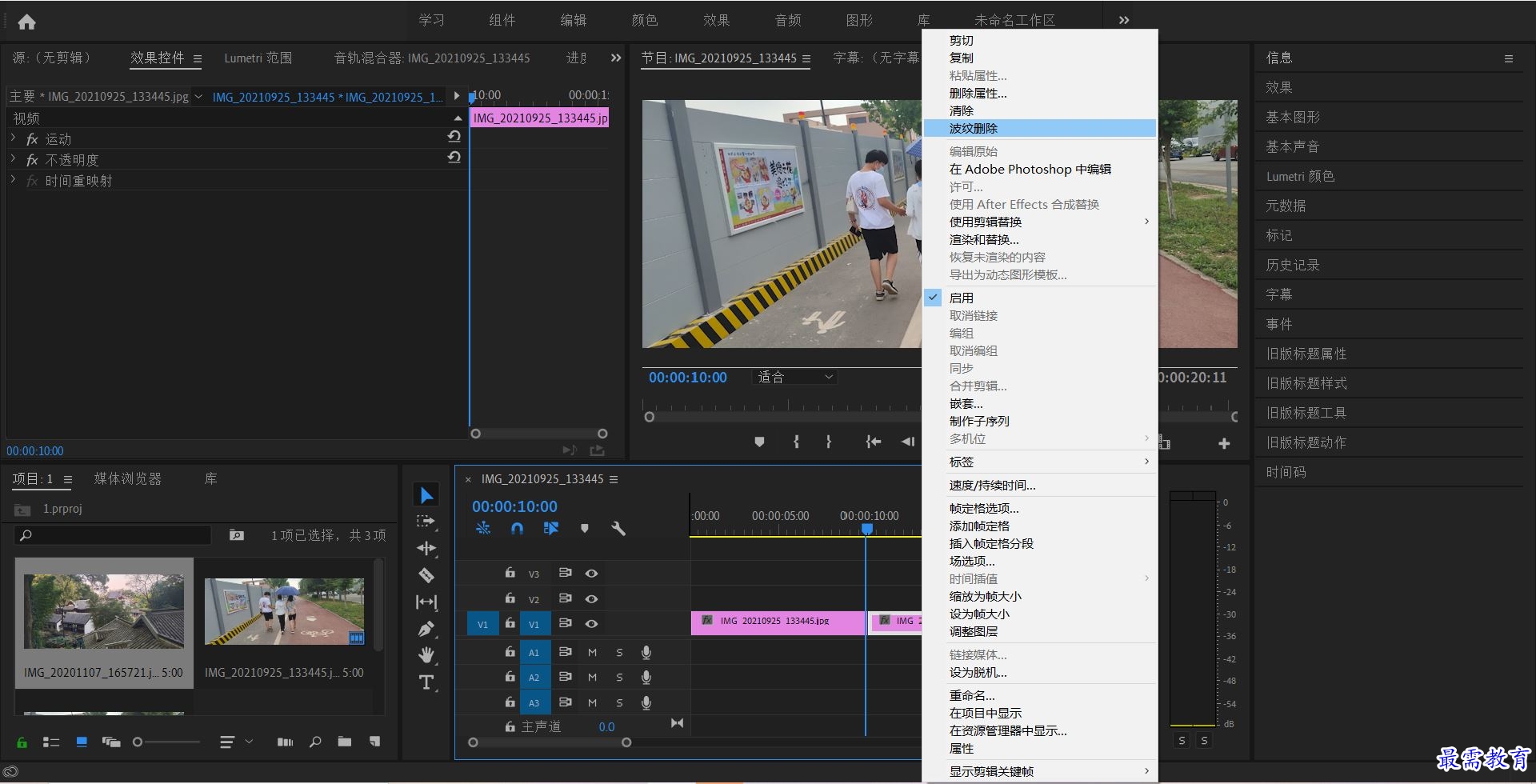
5.完成上述操作后,在“时间轴”面板中的另一个素材文件将自动向前跟进,与剩下的索材文件连接在一起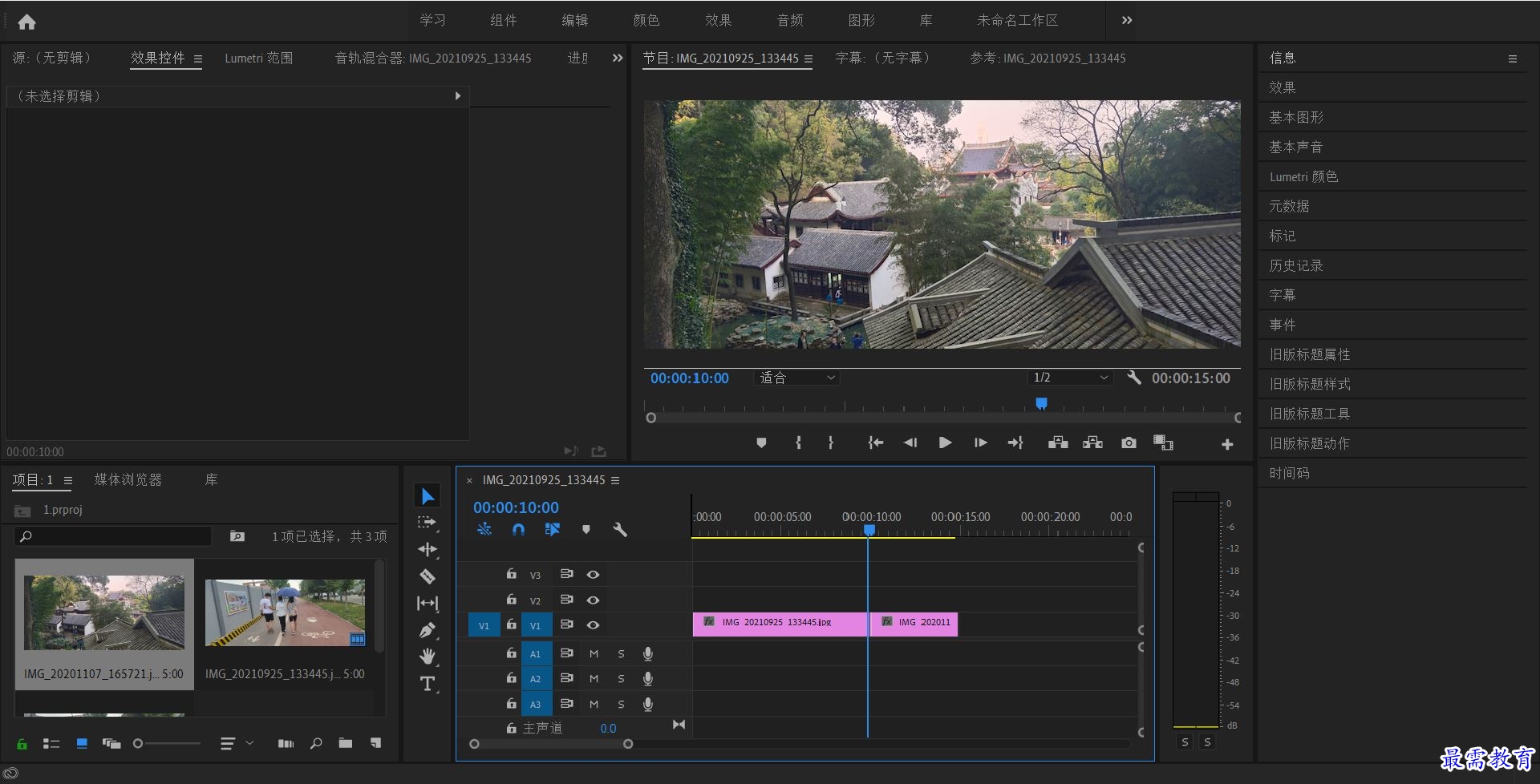
继续查找其他问题的答案?
相关视频回答
-
2021-03-1761次播放
-
2018Premiere Pro CC “运动”参数设置界面(视频讲解)
2021-03-1727次播放
-
2021-03-1712次播放
-
2021-03-1717次播放
-
2018Premiere Pro CC 设置字幕对齐方式(视频讲解)
2021-03-1712次播放
-
2021-03-178次播放
-
2018Premiere Pro CC 创建垂直字幕(视频讲解)
2021-03-175次播放
-
2021-03-1710次播放
-
2018Premiere Pro CC添加“基本3D”特效(视频讲解)
2021-03-1714次播放
-
2021-03-1713次播放
回复(0)
 前端设计工程师——刘旭
前端设计工程师——刘旭
 湘公网安备:43011102000856号
湘公网安备:43011102000856号 

点击加载更多评论>>